⇣ Содержание

|
Опрос
|
реклама
Самое интересное в новостях
ASUS Sabertooth P67. Плата особого назначения
Теперь поговорим о настройках BIOS. ⇡#UEFI (Unified Extensible Firmware Interface)Материнская плата Sabertooth P67 поддерживает интерфейс UEFI с очень удобной графической оболочкой, особенности которой мы рассмотрели в предыдущих обзорах. 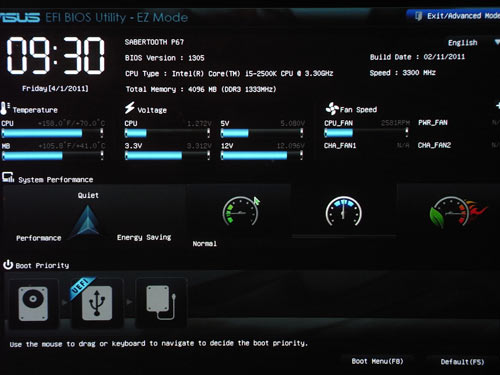 На основном экране (фото сверху) сосредоточена самая важная информация о работе системы, а для более тонкой настройки параметров пользователю нужно перейти в «расширенный» режим. Посмотрим, к примеру, на раздел памяти: 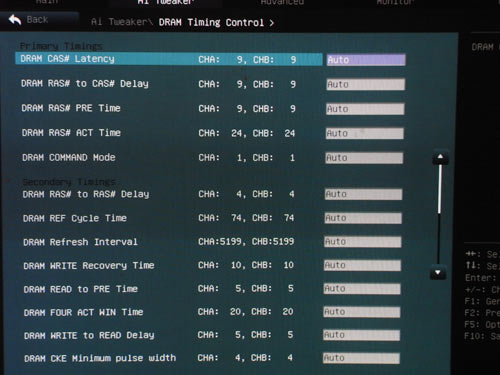 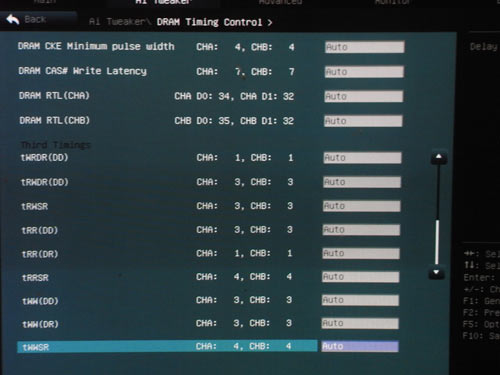 Установка частоты памяти находится в разделе разгона,  а установка множителя процессора — в разделе, посвященном функциям CPU: 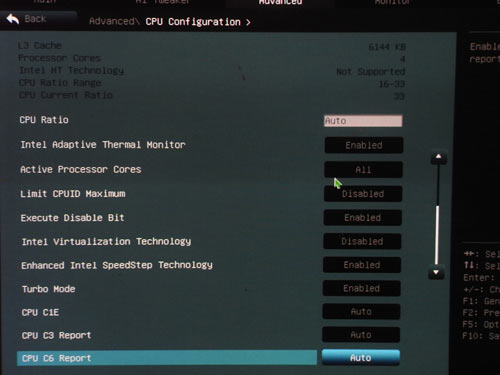  Помимо этого, функция установки множителя продублирована в разделе оверклокинга. Теперь рассмотрим раздел, посвященный системному мониторингу.  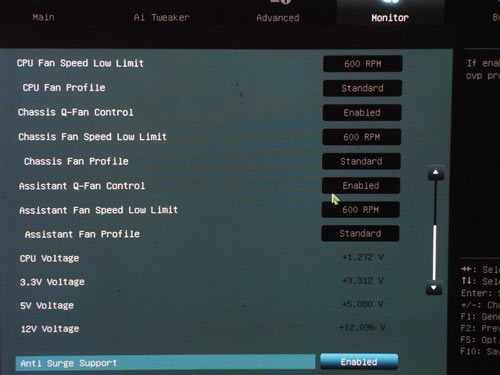 Плата отслеживает текущую температуру процессора и системы, напряжения и скорости вращения всех пяти вентиляторов. Кроме того, пользователь может управлять скоростью процессорного и системных кулеров с помощью функции Q-Fan 2. 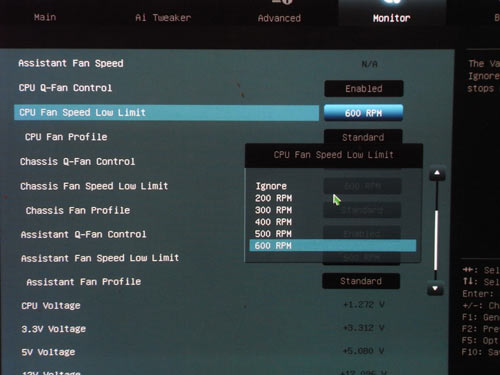 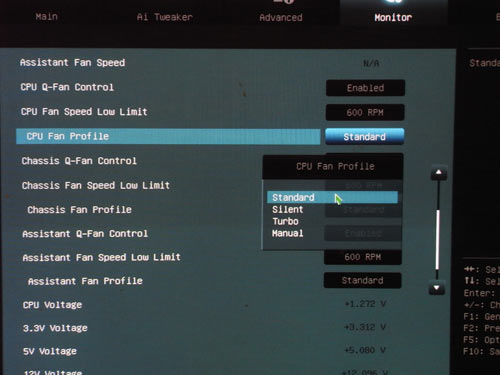 Информацию с сенсоров можно также получить при помощи пакета AI Suite II: 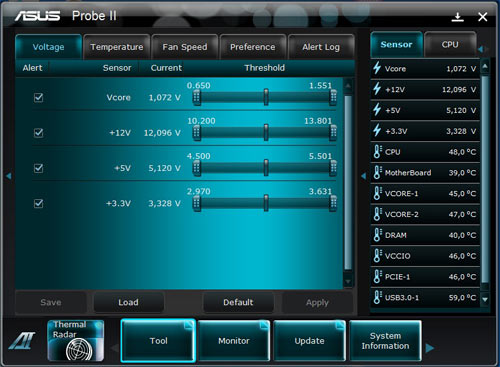 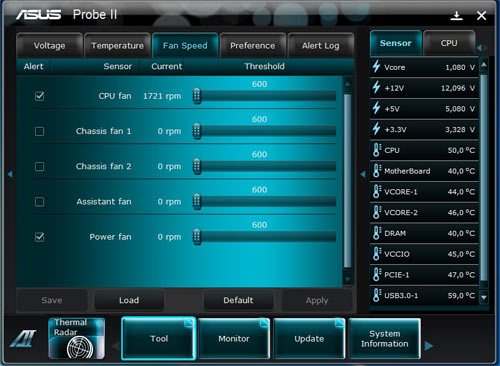 Причем в случае платы ASUS Sabertooth P67 данная программа поддерживает расширенный набор датчиков температуры, 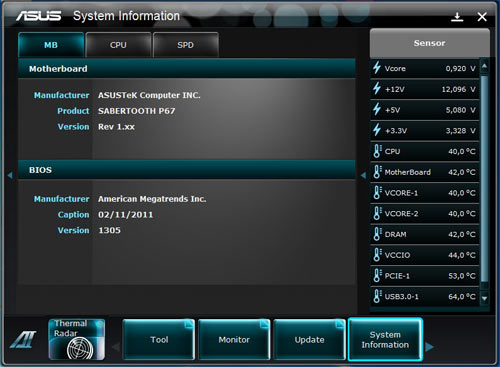 а с помощью функции FanXpert пользователь может настроить работу вентиляторов оптимальным образом: 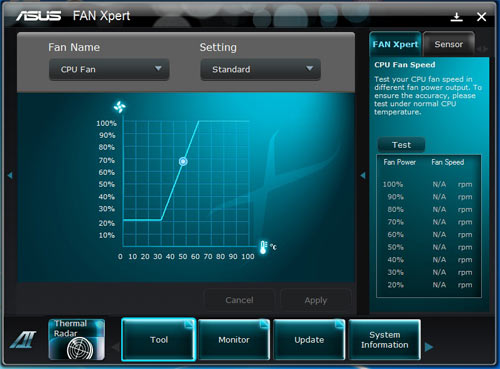 Кроме этого, для данной платы добавлена эксклюзивная функция ThermalRadar, которая отображает температурный режим всех ключевых областей платы: 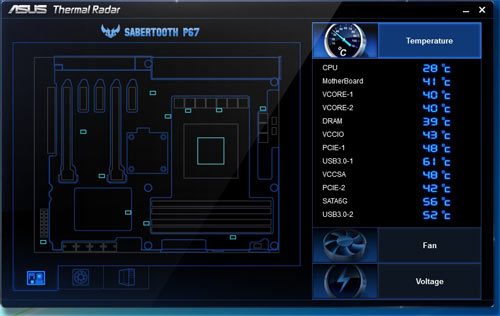 Возвращаясь к BIOS, отметим возможность выбора одного из нескольких языков: 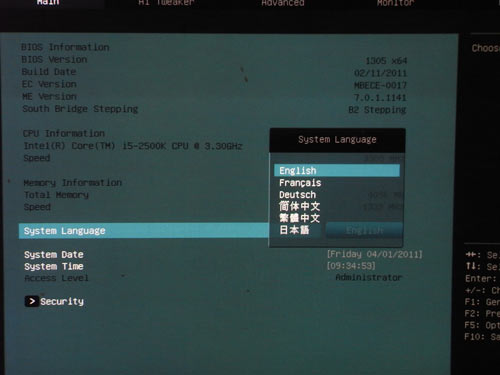 Плата поддерживает функцию замены стартового изображения (POST-экрана) MyLogo 2, а также CrashFree BIOS 3, которая позволяет восстановить поврежденный BIOS с помощью образа на дискете, на CD-диске или на флешке. Для обновления прошивки BIOS можно воспользоваться встроенной утилитой EZ Flash 2, которая, благодаря графическому интерфейсу, выглядит и работает очень приятно. 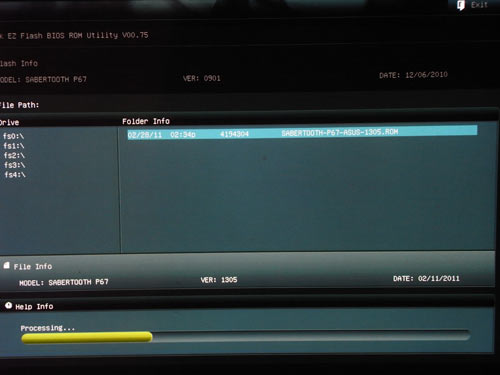 Кроме этого, плата оснащается энергосберегающей технологией EPU. Программная часть представлена отдельным разделом многофункциональной утилиты AI Suite II: 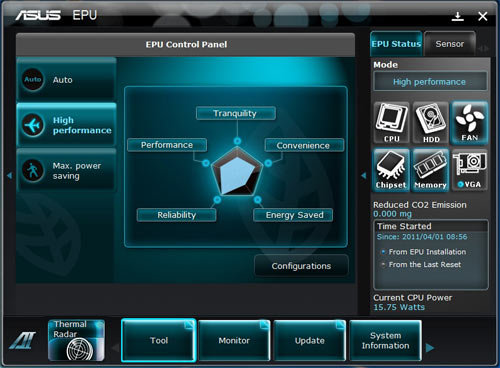 Что касается аппаратной части, то привычного чипа EPU на плате нет. Зато есть чип TPU, который отвечает за одноименную функцию автоматического разгона: 
Этот чип также отвечает за работу EPU Также с помощью пакета AI Suite II пользователь может получить подробную информацию о системе (данные о материнской плате, процессоре и памяти), разогнать ее, обновить версию драйверов, ПО, прошивки, а также сменить загрузочное изображение. Последняя функция называется MyLogo2 и позволяет работать с изображениями разных форматов и разрешений.  При этом конвертация изображения в файл нужного формата и размера, если это необходимо, происходит без участия пользователя, от которого требуется только лишь выбрать файл. Наконец, отметим традиционную технологию ASUS под названием OC Profile, которая позволяет сохранять все настройки BIOS в памяти и при необходимости загружать их. Плата ASUS Sabertooth P67 поддерживает восемь независимых профилей: 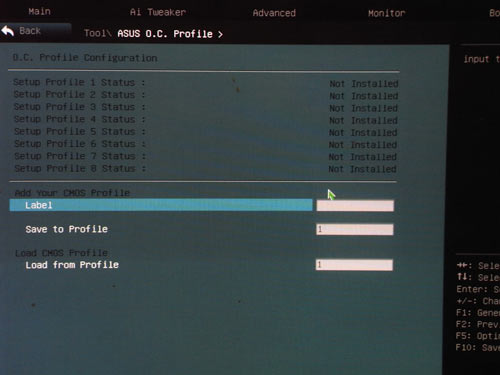 ⇡#Разгон и стабильностьПрежде чем переходить к разгону, рассмотрим преобразователь питания. Он имеет 10-фазную схему (8+2), в которой установлено три конденсатора емкостью 270 мкФ и 13 конденсаторов емкостью 560 мкФ.  Тут же отметим, что в пакете AI Suite II появилось новое приложение Digi+ VRM, которое позволяет пользователю настраивать режим работы преобразователя питания в зависимости от типа предполагаемой нагрузки (естественно, с определенной «защитой от дурака»):  Функции разгона сосредоточены в разделе AI Tweaker. 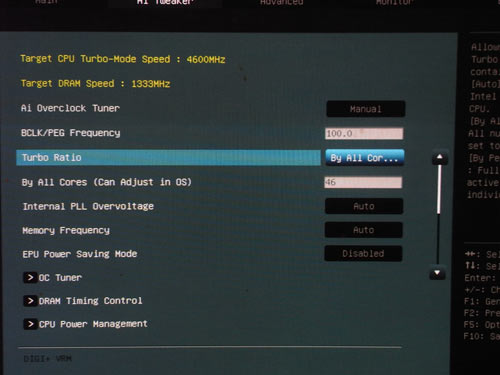 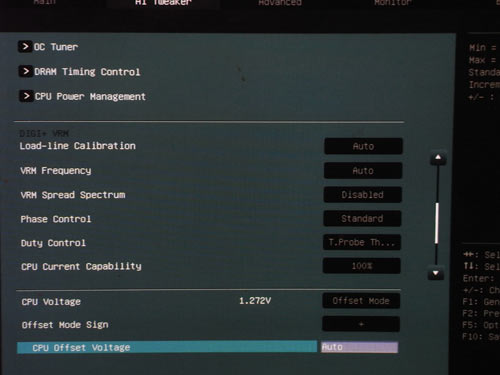 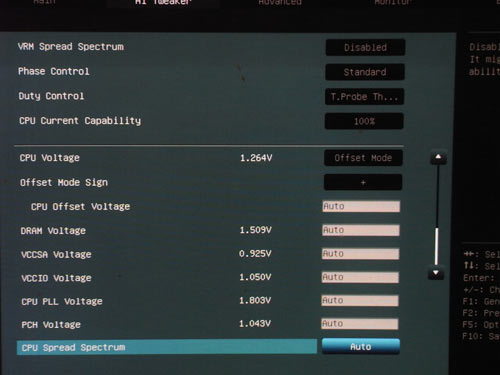 Список функций разгона:
Без каких-либо тонких настроек и изменения напряжения Vcore материнская плата ASUS Sabertooth P67 позволила разогнать тестовый процессор Intel Core i5-2500K до частоты 4,6 ГГц.  При дальнейшем увеличении множителя плата исправно стартовала и работала подозрительно стабильно. Таким образом мы достигли частоты 4,8 ГГц и тут обратили внимание на то, что плата сама увеличивает напряжение на процессоре (Vcore). Причем делает это с довольно существенным приращением, которое без должного контроля может угрожать процессору.  Из этого следует вывод о том, что при среднем разгоне процессора Sandy Bridge (то есть до 4,5-4,6 ГГц) пользователь может только повышать множитель, но для более серьезного повышения частоты необходим ручной контроль за основными напряжениями. Заканчивая тему разгона, еще раз упомянем фирменную утилиту AI Suite II, в которой за оверклокинг отвечает отдельный раздел: 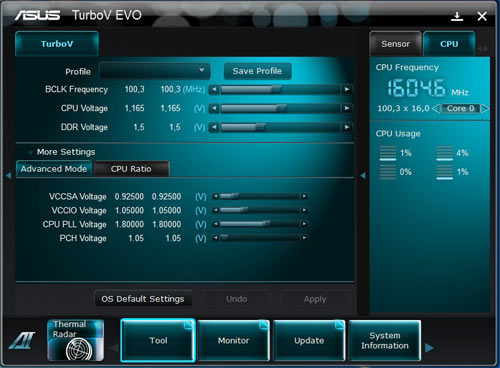
⇣ Содержание
Если Вы заметили ошибку — выделите ее мышью и нажмите CTRL+ENTER.
|